Как включить и отключить общий доступ к общим папкам в Windows 10
Общие папки – это удобный способ обмена файлами на вашем компьютере. Вы можете обмениваться файлами в общей папке с другими пользователями, использующими тот же компьютер, и с другими пользователями компьютеров в вашей сети. Все файлы и папки в общей папке будут автоматически доступны тем, у кого есть доступ к общей папке.
Общая папка содержит подпапки, которые помогут вам организовать ваши файлы более организованно, но они не содержат никаких файлов, пока вы или другие не добавите их. Папки, отсортированные по типу содержимого, в том числе:
- C: UsersPublicПубличные документы
- C: Пользователи
- C: Пользователи
- C: UsersPublicОбщие изображения
- C: Пользователи
По умолчанию общий доступ к общей папке отключен (кроме домашней группы). Включив общий доступ к общим папкам, любой пользователь вашего компьютера или сети сможет получить доступ к этим папкам, чтобы открывать и просматривать файлы, хранящиеся в них, как если бы они находились на их компьютере. Если вы предоставите разрешение на изменение файла, любые изменения, сделанные на другом компьютере, изменят файл на вашем компьютере.
При отключении общего доступа к общей папке доступ к ней могут получить только люди с учетными записями пользователей и паролями на вашем компьютере.
В этой статье показано, как включить или отключить общий доступ к общим папкам на компьютерах с Windows 10.
- Как поделиться папкой (папкой) через локальную сеть в Windows 10
- Как включить вкладку общего доступа в Windows 10
- Советы, которые помогут вам легко обмениваться папками в Windows с Android
Вы должны войти в систему как администратор, чтобы включить или отключить общий доступ к общим папкам.
Пример общей общей папки в сети.

Как включить и отключить общий доступ к общим папкам в Windows 10
Шаг 1 . Откройте панель управления, щелкните значок «Сеть и общий доступ».
Шаг 2 . Щелкните ссылку «Изменить дополнительные параметры общего доступа» слева.

Шаг 3 . Разверните Все сети.
Шаг 4. В разделе «Общий доступ к папкам» выберите «Включить общий доступ, чтобы любой пользователь с доступом к сети мог читать и записывать файлы в общих папках» или «Отключить общий доступ к общей папке» (по умолчанию) и нажмите «Сохранить изменения».
Шаг 5. По завершении закройте Центр управления сетями и общим доступом, если хотите.
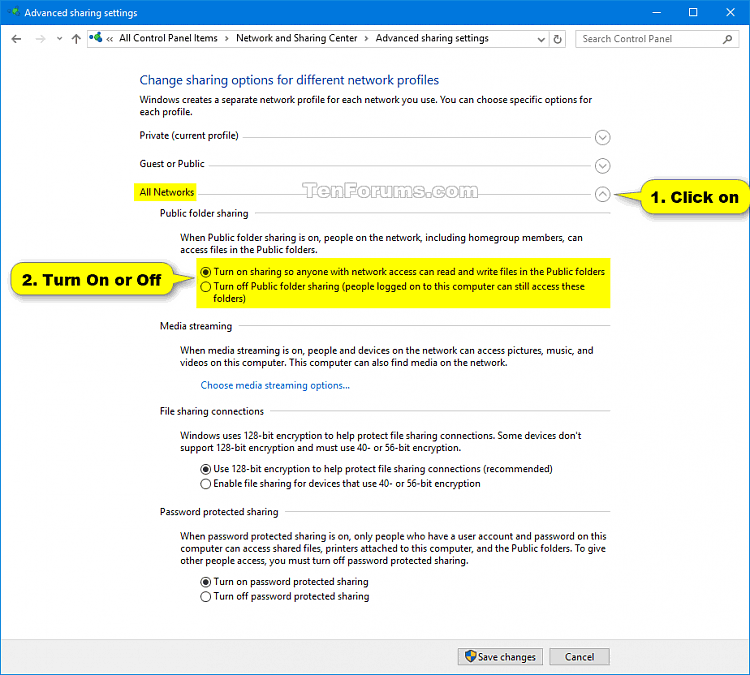
Желаю успешной реализации!






